Chrome のデスクトップ版で、三点メニューをクリックして [その他のツール] > [閲覧履歴の消去] の順に選択し、削除する期間を選択します。
iPhone と Android 用の Chrome で、三点メニューを開いて [履歴] > [閲覧履歴の消去] に移動します。削除する期間を選択します。
Google Chrome ブラウザを使用している場合、おそらく時々閲覧履歴を消去したいと思うでしょう。プライバシーのためにこれを行うのは良い考えであり、簡単に行うことができます。
Mozilla Firefox から Safari、Microsoft Edge まで、ほとんどすべてのブラウザは、インターネットでどこに行ったかの履歴を保持しています。いかがわしい Web サイトにアクセスしていない場合でも、Web アクティビティのログを生涯保持する必要はありません。Chrome のデスクトップ版とモバイル版で閲覧履歴を消去する方法を紹介します。
Chrome で閲覧履歴を消去する
Windows、Mac、または Linux で Google Chrome を開き、ブラウザの右上隅にある三点メニュー アイコンをクリックします。そこから、マウス カーソルを [その他のツール] に合わせて [閲覧履歴の消去] を選択します。キーボード ショートカットを使用して、閲覧履歴の消去ウィンドウに直接ジャンプすることもできます。
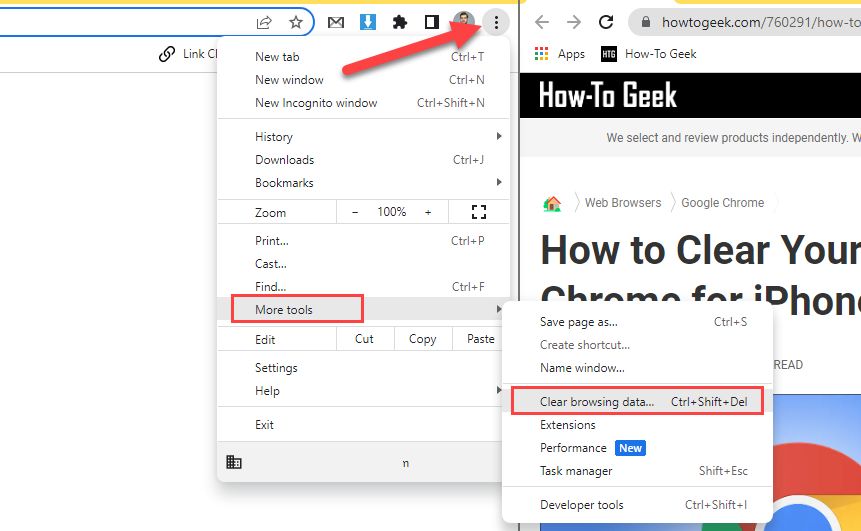
次に、削除する閲覧履歴の量と、Cookie やその他のサイト データなど、他に削除するものを決定します。ドロップダウン メニューをクリックして期間を選択し、削除するものを選択します。[詳細設定] タブには、削除する項目が他にも含まれています。
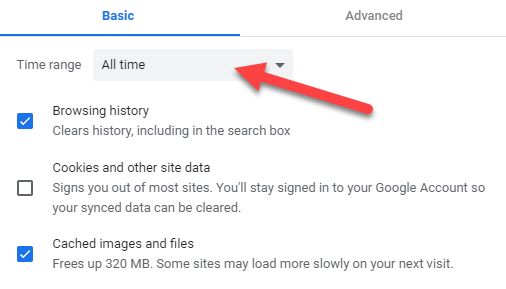
[データを消去] をクリックして完了します。
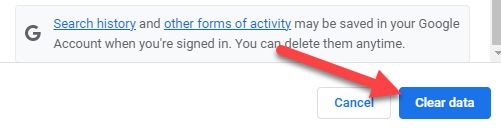
以上です! これは閲覧データ (および選択したその他のもの) のみ削除されることに注意してください。Google 検索アクティビティは削除されません。その削除方法については、以下のセクションを参照してください。
iPhone と Android 用 Chrome で履歴を削除する方法
iPhone、iPad、または Android の携帯電話やタブレットで Google Chrome を開き、三点メニューから [履歴] を選択します。iPhone と iPad では、この手順をスキップしてメニューから [閲覧履歴の消去] を選択できます。
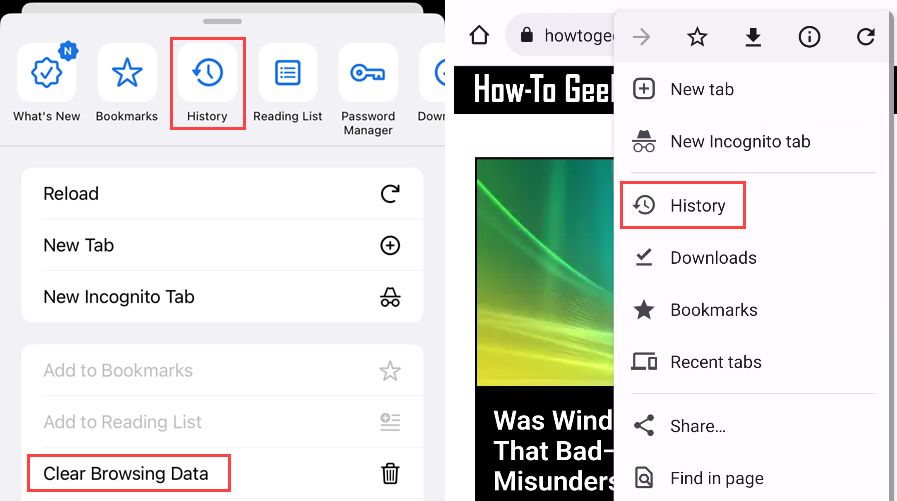
次に、Android で (または iPhone/iPad で [履歴] を選択した場合)、履歴リストの上部 (iPhone と iPad ではリストの下部) にある [閲覧履歴の消去] をタップします。

[期間] オプションを選択して、削除する期間を決定します。[閲覧履歴] と削除したいその他を選択し、[データを消去] をタップします。

以上です! 閲覧データ以上のものを削除したい場合は、上記の画面から [詳細設定] タブを試してください。Google 検索履歴を削除するには、以下のセクションを参照してください。
Chrome の履歴を自動的に削除する
Google には、myactivity.google.com の [アクティビティ コントロール] ダッシュボードから、定期的に Web とアプリのアクティビティを自動的に削除する機能が含まれています。これには Chrome の履歴も含まれる場合があります。Google アカウントが 2020 年 6 月以降に作成された場合、Web とアプリのアクティビティは 18 か月後に自動的に削除されます。
まず、myactivity.google.com にアクセスして [アクティビティ コントロール] を選択します。
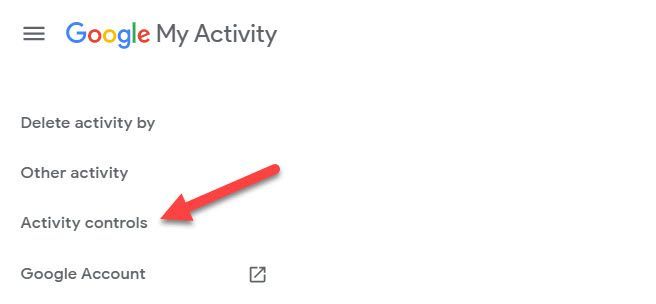
次に、[Web とアプリのアクティビティ] セクションで [Google サービスを使用するサイト、アプリ、デバイスからの Chrome の履歴とアクティビティを含める] が選択されていることを確認してから、[自動削除] をクリックします。
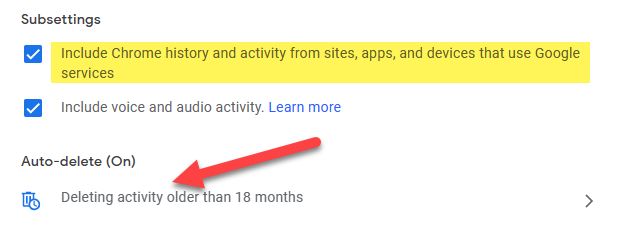
[自動削除するアクティビティの期間] を有効にして、データを削除するタイミング (3 か月、18 か月、または 36 か月) を選択します。
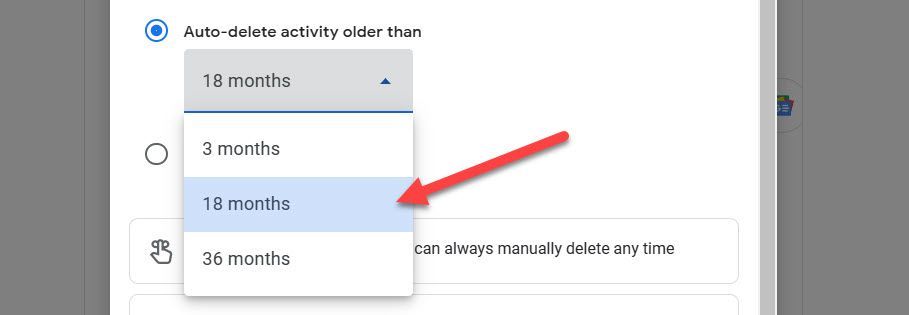
[次へ] をクリックして続行します。
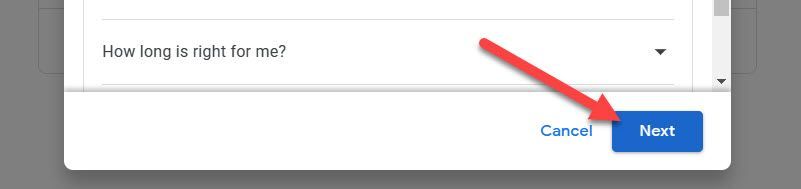
次の画面で、位置履歴と YouTube 履歴の自動削除を設定することもできます。
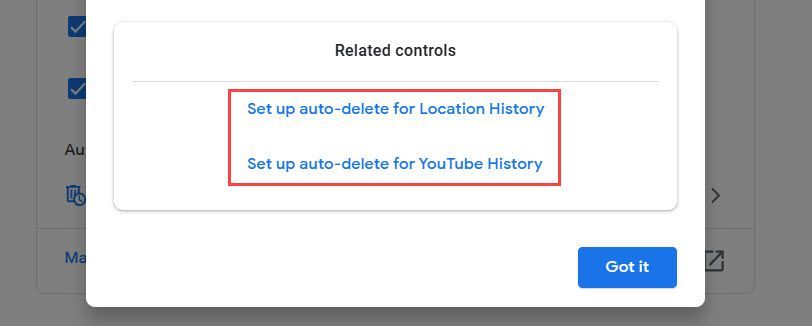
簡単です。通常、インターネット アクティビティのログをアカウントに保存して誰かに見られるようにする理由はありません。これは、おそらく必要なくなった後にそれを自動的に消去するプロセスです。
Google 検索履歴を消去する方法
Google 検索履歴 (Web ブラウジング履歴ではありません) は、myactivity.google.com にある [マイ アクティビティ] コントロール パネルから削除できます。これは、デスクトップ、iPhone、iPad、Android から実行できます。
デスクトップで、[マイ アクティビティ] コントロール パネルに移動し、[アクティビティ コントロール] > [アプリ、Web、アプリのアクティビティを管理] を選択します。ここから、アイテムを 1 つずつ削除したり、まとめて削除したりできます。

iPhone、iPad、Android では、Google アプリを使用します。右上のプロフィール アイコンをタップし、メニューから [検索履歴] を選択します。[削除] をタップして期間を選択します。

以上で完了です! Google 検索履歴を削除するさまざまな方法と、過去 15 分間のみをすばやく削除する方法について、完全ガイドをご覧ください。
ブラウザの履歴を消去することは簡単なことですが、プライバシーを保護する上で重要なことです。ブラウザの履歴を時々消去するためには、悪意のあることや疑わしいことをする必要はありません。それは単に誰にとっても良い習慣です。
コメントする